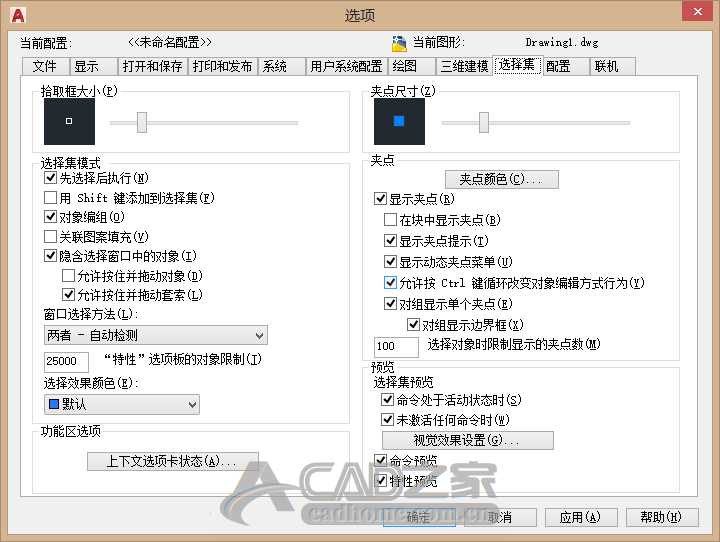如何把CAD中框选调整为矩形选择框? |
您所在的位置:网站首页 › cad中截图框选矩形 › 如何把CAD中框选调整为矩形选择框? |
如何把CAD中框选调整为矩形选择框?
|
我们在使用CAD软件的时候会发现一个情况,按住鼠标的左键框选图形对象的的时候,选择框是套索。很多同学非常不习惯使用套索工具,那大家知道如何把它改为矩形的选择框吗? 今天小编就来给大家介绍一下如何把套索选择框调整为矩形选择框 1、首先,大家打开CAD软件 2、使用鼠标左键框选内容且不松开,我们可以发现是套索的选择框 3、使用鼠标左键点击界面一点,再拖动鼠标框选内容后松开,我们可以发现是矩形的选择框 4、使用鼠标右键点击界面上的任意一点,我们选择“选项”按钮 5、系统会自动打开“选项”对话框中,我们点击“选择集”选项卡
6、我们看到“选择集模式”这里,再去掉“允许按住并拖动套索”的复选框,点击“确定”按钮 7、这样,我们按住鼠标左键不松手或者点击鼠标左键后松开手都是使用矩形的选择框 |
【本文地址】
今日新闻 |
推荐新闻 |